
Приховуйте завади під час читання статей у Safari на Mac
Функцію «Зручне читання» програми Safari можна використовувати для перегляду статті вебсторінки на одній сторінці, відформатованій для зручного читання: на ній будуть відсутні елементи навігації або інший вміст, що відвертає увагу. Ви можете змінювати тип шрифту, його розмір і колір тла. Зміст і стислий опис відображаються для більших статей.
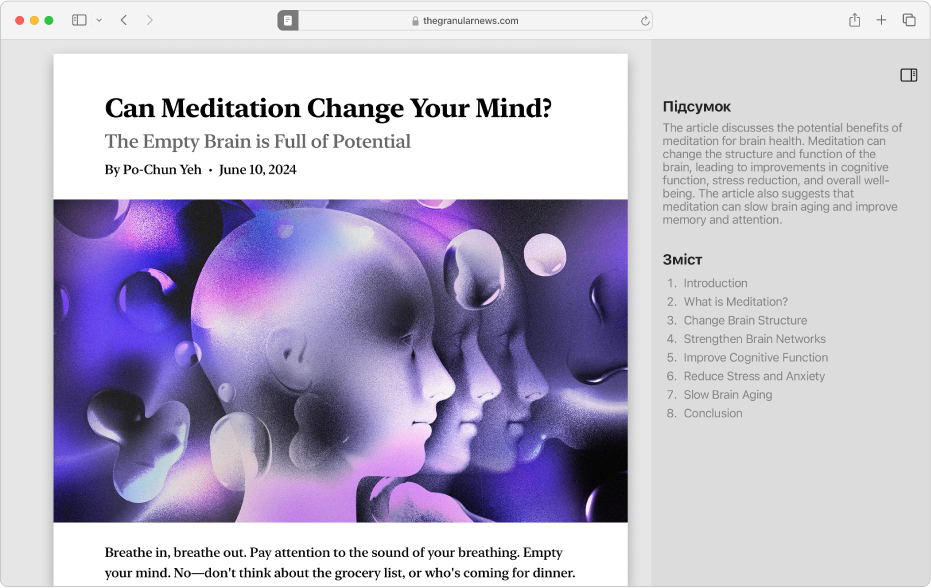
Перегляд статті в режимі зручного читання
Перейдіть у програму Safari
 на Mac.
на Mac. Перейдіть на вебсторінку.
Клацніть
 у полі динамічного пошуку, а потім клацніть «Показати Зручне читання».
у полі динамічного пошуку, а потім клацніть «Показати Зручне читання».Ця кнопка відображається, тільки якщо вебсторінка містить статтю, яку можна відобразити за допомогою функції «Зручне читання».
Щоб припинити використання засобу зручного читання, клацніть
 у полі динамічного пошуку, а потім клацніть «Сховати Зручне читання» (або натисніть Esc).
у полі динамічного пошуку, а потім клацніть «Сховати Зручне читання» (або натисніть Esc).
Якщо у вас Mac з M1 або новіший, ви можете використовувати Apple Intelligence для узагальнення вмісту вебсторінки. Перегляньте розділ про отримання короткого огляду вебсторінки за допомогою Apple Intelligence.
Як змінити вигляд вебсторінок у режимі зручного читання
Перейдіть у програму Safari
 на Mac.
на Mac.Переглядаючи статтю в режимі зручного читання, клацніть кнопку
 , яка відображається на лівому кінці поля динамічного пошуку.
, яка відображається на лівому кінці поля динамічного пошуку.Щоб змінити параметри, виконайте одну з наведених нижче дій:
Оберіть фонову тему.
Оберіть шрифт.
Оберіть рівень масштабування.
У перегляді «Зручне читання» завжди відображаються вибрані фонова тема, тип шрифту та його розмір.